Der PropertyManager Einfache Bohrung wird eingeblendet, wenn Sie eine neue einfache Bohrung in einem Teil erstellen oder eine bestehende bearbeiten.
Zum Zugreifen auf den PropertyManager klicken Sie auf Einfache Bohrung (Features-Symbolleiste) oder auf .
(Features-Symbolleiste) oder auf .
Von
Legt die Anfangsbedingungen für das Einfache-Bohrung-Feature fest.
|
Skizzierebene
|
Hier wird die einfache Bohrung an derselben Ebene begonnen, auf der sich die Skizze befindet. |
|
Oberfläche/Fläche/Ebene
|
Bei dieser Option wird die einfache Bohrung an einem dieser Elemente begonnen. Wählen Sie ein gültiges Element für Oberfläche/Fläche/Ebene aus. aus. |
|
Eckpunkt
|
Hier wird die einfache Bohrung an dem Eckpunkt begonnen, den Sie als Eckpunkt auswählen. auswählen.
|
|
Offset
|
Bei dieser Option wird die einfache Bohrung auf einer Offset-Ebene in Bezug auf die aktuelle Skizzierebene begonnen. Legen Sie den Offset-Abstand für Geben Sie einen Offset-Wert ein fest. |
Richtung 1
Einige Felder, die numerische Eingabe akzeptieren, ermöglichen Ihnen, eine Gleichung durch Eingabe von = (Gleichheitszeichen) und Auswahl von globalen Variablen, Funktionen und Dateieigenschaften aus einer Dropdown-Liste zu erstellen. Siehe
Direkte Eingabe von Gleichungen.
| |
Endbedingung
|
Wählen Sie aus den folgenden Endbedingungstypen.
|

|
Richtung der linearen Austragung
|
Trägt die Bohrung in eine andere Richtung als normal auf das Profil der Skizze linear aus. Wählen Sie eine der folgenden Optionen aus: |
| |
|
- Zylindrische Flächen
- Konische Flächen
- Ebene Flächen
- Skizzenpunkte
- Eckpunkte
|
- Lineare Kanten
- Lineare Skizzenelemente
- Referenzachsen
- Referenzebenen
- Punkte in Referenzgeometrie
|
| |
|
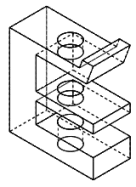
Normal auf lineare Austragung der Skizze
|
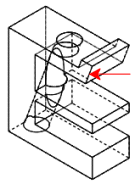
Richtungsvektoraustragung
|

|
Fläche/Ebene
|
Wählen Sie eine Fläche oder Ebene im Grafikbereich aus, um die Bohrungstiefe festzulegen, wenn Sie Bis Oberfläche oder Offset von Oberfläche als Endbedingung auswählen.
|

|
Offset-Abstand
|
Setzen Sie die Bohrungstiefe oder den Offset-Abstand fest, wenn Sie Blind oder Offset von Oberfläche als Endbedingung auswählen. Wählen Sie optional eine der folgenden Optionen aus:
|
Offset umkehren
|
Wendet den festgelegten Offset-Abstand in die entgegengesetzte Richtung von der ausgewählten Fläche/Ebene in die entgegengesetzte Richtung von der ausgewählten Fläche/Ebene an. an.
|
|
Oberfläche verschieben
|
Wendet den festgelegten Offset-Abstand relativ zur ausgewählten Oberfläche oder Ebene an. Um einen wahren Offset zu verwenden, deaktivieren Sie Oberfläche verschieben. relativ zur ausgewählten Oberfläche oder Ebene an. Um einen wahren Offset zu verwenden, deaktivieren Sie Oberfläche verschieben.
|
|
| |
|
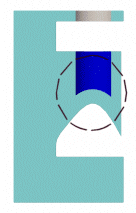
Echter Offset - das Kontrollkästchen Oberfläche verschieben ist deaktiviert.
|
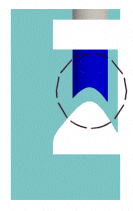
Verschobene Oberfläche - das Kontrollkästchen Oberfläche verschieben ist aktiviert.
|

|
Eckpunkt
|
Wählen Sie einen Eckpunkt oder Mittelpunkt im Grafikbereich aus, um die Bohrungstiefe festzulegen, wenn Sie Bis Eckpunkt als Endbedingung auswählen.
|

|
Bohrungsdurchmesser
|
|

|
Formschräge Ein/Aus
|
Fügt eine Formschräge zur Bohrung hinzu. Legen Sie den Formschrägewinkel fest, um die Grade für die Formschräge zu definieren. Wählen Sie optional eine der folgenden Optionen aus:
|
Richtung umkehren
|
Erstellt eine Formschräge nach außen, wenn Sie Formschräge Ein/Aus auswählen. auswählen.
|
|